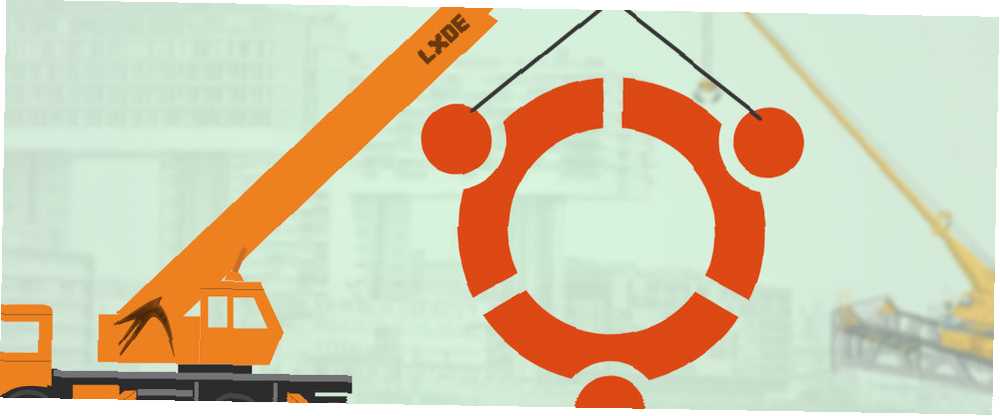
Joseph Goodman
0
779
119
Ubuntu es un sistema operativo sólido como una roca, que se puede instalar en casi cualquier PC y “solo trabajo.” Hay muchos excelentes derivados de Ubuntu, cada uno con un entorno de escritorio diferente construido sobre el mismo núcleo excelente que se encuentra en el escritorio de Ubuntu insignia, pero todos vienen precargados con montones de software que nunca puede usar.
Como, por ejemplo, esa aplicación de grabación de DVD instalada en su computadora portátil sin grabadora de DVD; o el reproductor de video predeterminado que nunca usa porque también tiene instalado VLC. Tal vez esté listo para aprender un poco más de algunas de las piezas que componen su caja de Linux.
¿Qué pasa si te digo que, con algunos comandos básicos, puedes construir tu propia instalación personalizada de Ubuntu, solo con el software que deseas? Siga para construir su propia distribución de Ubuntu usando la imagen de instalación del Servidor Ubuntu.
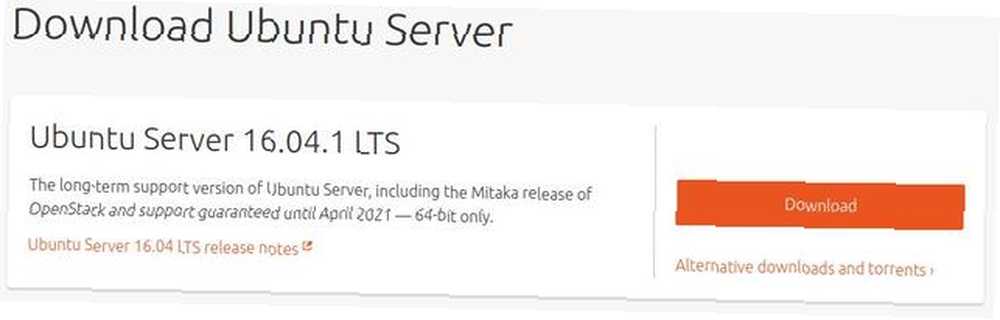
Instalar el servidor Ubuntu
No voy a entrar en gran detalle sobre el proceso de instalación, ya que aparte de decir que la GUI de Ubuntu Server es más “vieja escuela” buscando la interfaz de Ubuntu Desktop, los pasos son básicamente los mismos que a través del Live DVD, y los nuevos usuarios podrían estar mejor instalando la imagen de escritorio. Un par de consejos:
- Las teclas de flecha en su teclado le permiten resaltar las diversas opciones en los menús.
- La tecla Tab se moverá entre el menú y las opciones de confirmación (volver, continuar).
- La tecla Espacio seleccionará una opción de menú..
- La tecla Intro seleccionará automáticamente la opción de continuar a menos que seleccione manualmente la opción de retroceso.
Si está un poco incómodo con el proceso de instalación, encienda una máquina virtual y ejecute una instalación para comprender lo que implica. No es difícil, especialmente si ya tienes experiencia con Linux. Al descargar Ubuntu Server e instalar, voy a tomar una taza de café.
Cuando llegue a la pantalla de selección de paquetes (al final del proceso de instalación), simplemente presione Entrar. El sistema base y la configuración se seleccionarán, y usted los desea, pero no necesita instalar un servidor LAMP o un servidor DNS desde esta pantalla.
Recuerde, esta instalación base no tendrá una GUI o un navegador web sofisticados para que pueda seguir. Le sugiero que abra este artículo en un dispositivo móvil o lo imprima antes de comenzar el proceso, ya que deberá ingresar los comandos que se muestran exactamente como aparecen..
También puede leer este manual en la línea de comandos-fu Una guía rápida para comenzar con la línea de comandos de Linux Una guía rápida para comenzar con la línea de comandos de Linux Puede hacer muchas cosas increíbles con comandos en Linux y realmente no es difícil de aprender. si se siente incómodo en una terminal, lea mi resumen sobre los sistemas de administración de paquetes ¿Qué administrador de paquetes de Linux (y distribución) es el adecuado para usted? ¿Qué administrador de paquetes de Linux (y distribución) es el adecuado para usted? Una diferencia clave entre las principales distribuciones de Linux es el administrador de paquetes; Las diferencias son tan fuertes que pueden influir en su elección de distribución. Veamos cómo funcionan los distintos gestores de paquetes. , ya que usará Apt para instalar su entorno de escritorio.
Actualiza Ubuntu
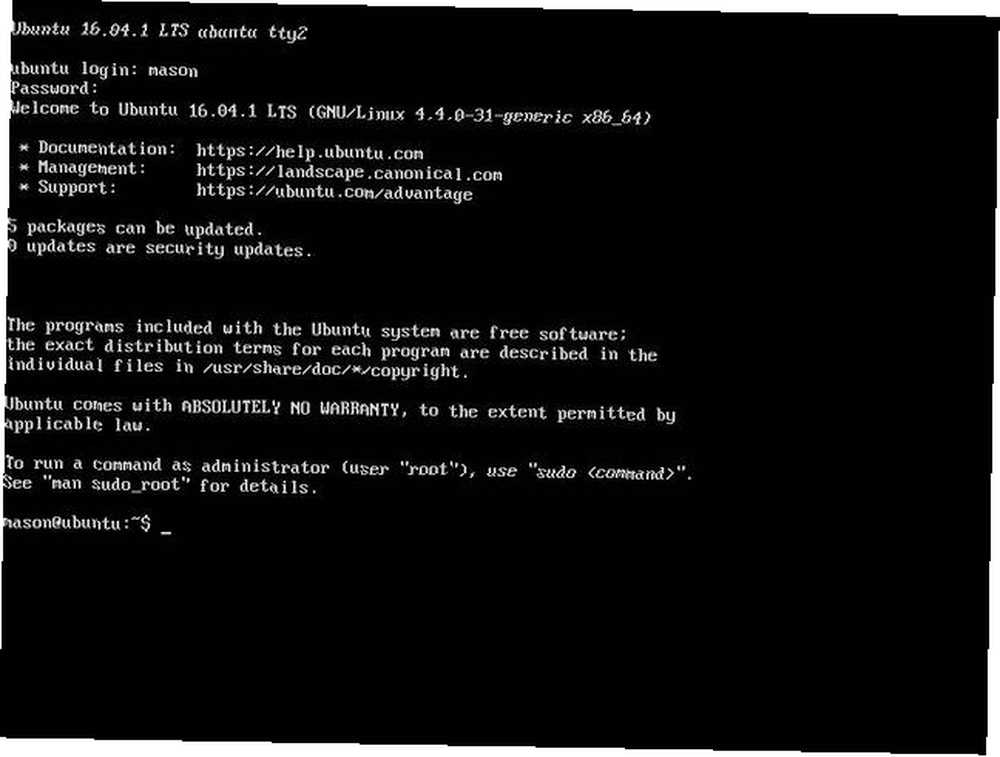
Después de completar la instalación y haber iniciado sesión en el terminal, lo primero que debe hacer en cualquier instalación nueva de Linux 5 cosas que hacer justo después de instalar Ubuntu 5 cosas que hacer justo después de instalar Ubuntu Cambiar a Ubuntu desde Windows es un proceso que Querré ir lo más suavemente posible. Estas son las cinco cosas más importantes que debes hacer después de hacer el salto. es actualizar y actualizar su sistema para garantizar que su software esté actualizado y sea seguro. El siguiente comando lo hará. Este comando no solo actualiza su sistema, sino que también actualiza las fuentes de software en su sistema. Cuando realmente instalamos un entorno de escritorio, queremos asegurarnos de no instalar software desactualizado. Esto asegura que nuestro sistema permanezca estable y seguro.
sudo apt update && sudo apt upgrade
Ahora está todo actualizado y mirando una pared de texto. Escriba lo siguiente para borrar la pantalla:
claro
Instalar un entorno de escritorio
Excelente. Ahora va a instalar el entorno de escritorio Es su elección: los 10 principales entornos de escritorio de Linux Es su elección: los 10 principales entornos de escritorio de Linux Desde Gnome hasta KDE, desde MATE hasta Unity, hay muchas opciones disponibles. ¿Dónde deberías comenzar? ¿Abrumado? Empieza aqui. . Ubuntu tiene un montón de paquetes de escritorio preconfigurados, todos los cuales instalan una gran cantidad de software que quizás no necesite. En cambio, queremos instalar un servidor gráfico, Xorg, que nos permitirá ejecutar nuestro administrador de inicio de sesión, LXDM, y nuestro entorno de escritorio liviano, pero con todas las funciones, LXDE ¿Usando una computadora vieja? ¿Darle nueva vida con LXDE usando una computadora vieja? Déle nueva vida con LXDE Como Linux es posiblemente el sistema operativo más personalizable entre este, Windows y Mac OS X; hay mucho espacio para cambiar casi todo lo que quieras. La personalización adecuada puede conducir potencialmente a un rendimiento masivo ... .
También queremos instalar un emulador de terminal, LXTerminal, para que podamos seguir emitiendo comandos desde nuestro entorno de escritorio. Finalmente, queremos decirle a Ubuntu que no instale ninguna de las otras aplicaciones que no son necesarias para ejecutar nuestro entorno de escritorio, por lo que agregamos un indicador a nuestro comando.
sudo apt install xorg lxterminal lxdm lxde --no-install-recomienda
Nota: Estos se instalarán de manera predeterminada si instala el paquete LXDE completo, pero estamos aprendiendo, por lo que es una buena idea escribir los comandos para que entienda qué paquetes de software se están instalando realmente en su computadora para que funcione.
Aparecerá un muro de texto que enumerará nuestro entorno de escritorio y dependencias, que se instalarán en su sistema y cuánto espacio requerirá. Continúa y dile a Ubuntu que continúe y cógete un bocadillo. Sin embargo, un pequeño refrigerio como una barra de chocolate, porque esto solo debería tomar unos minutos.
Después de grandes instalaciones, siempre recomiendo reiniciar su sistema. Esto permite que Linux borre cualquier proceso en segundo plano o software que se ejecute en la memoria. Dale a Ubuntu el siguiente comando:
reinicio de sudo
Configurar LXDE y usar Synaptic
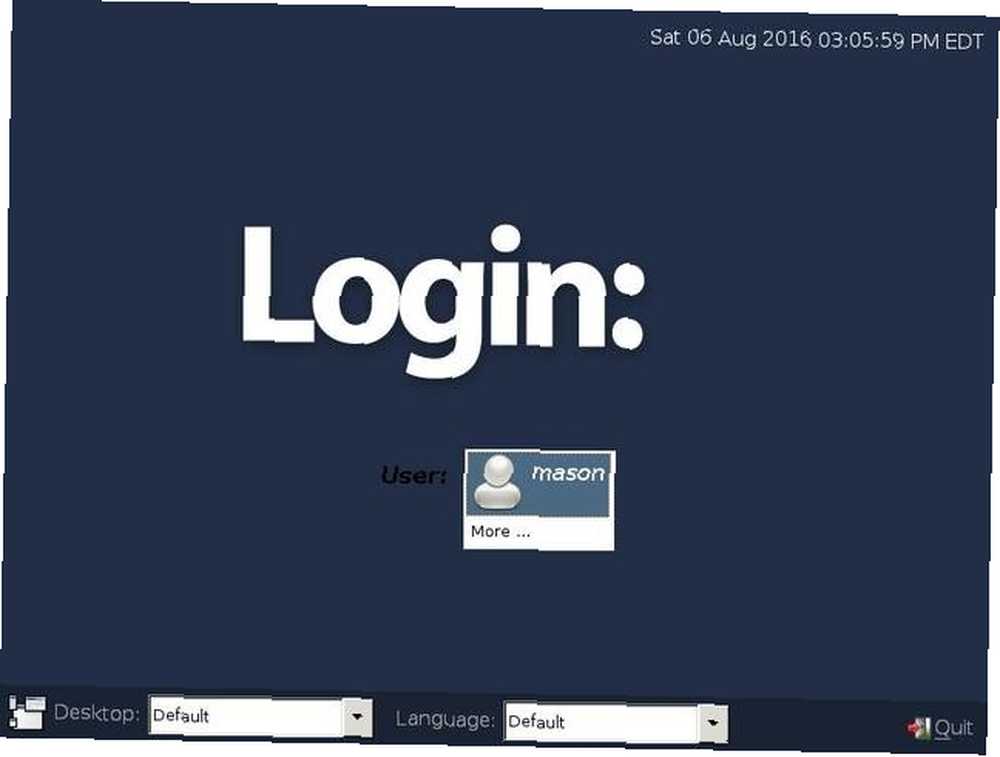
Después de reiniciar, se le presentará la pantalla de inicio de sesión, LXDM. Ingrese sus credenciales y verá su entorno de escritorio, LXDE.
Si hace clic en el icono de menú en la esquina inferior izquierda de la barra de tareas, estará sorprendentemente vacío ... cambiemos eso. Abra LXTerminal desde el submenú Herramientas del sistema. Ahora se le presenta un indicador de línea de comando, que se está convirtiendo en un profesional en el uso.
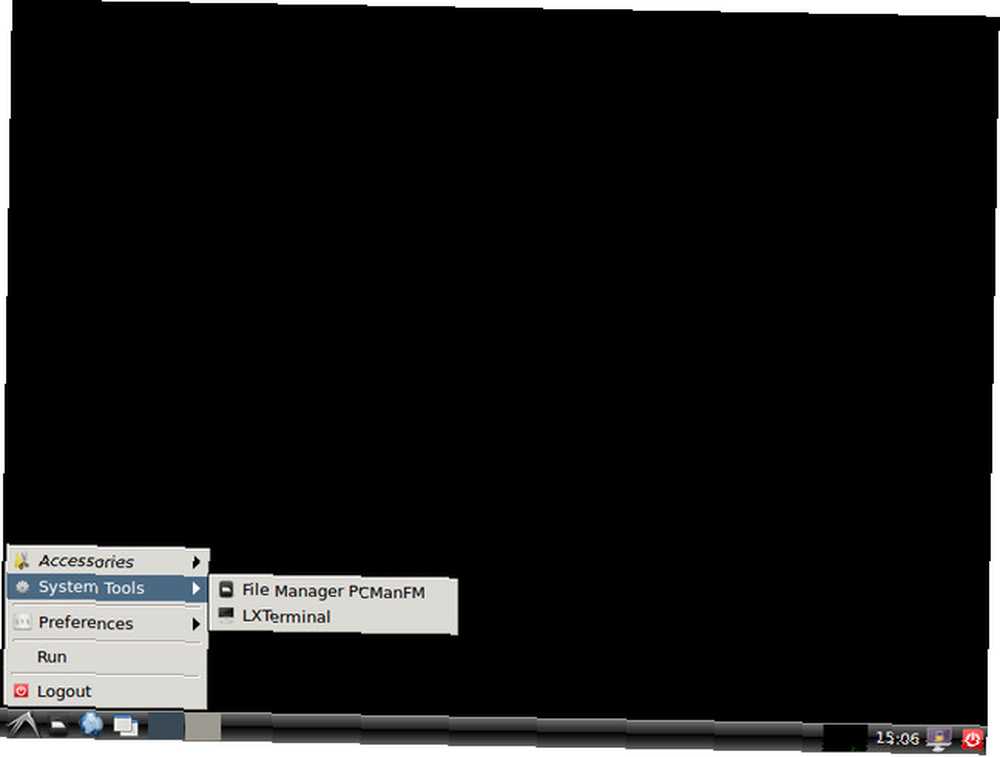
Quiero que puedas buscar paquetes de forma gráfica. Synaptic Package Manager es un excelente programa que le permitirá no solo buscar software, sino también instalar y eliminar software hacia y desde su sistema. Instale esto con el siguiente comando:
sudo apt install synaptic
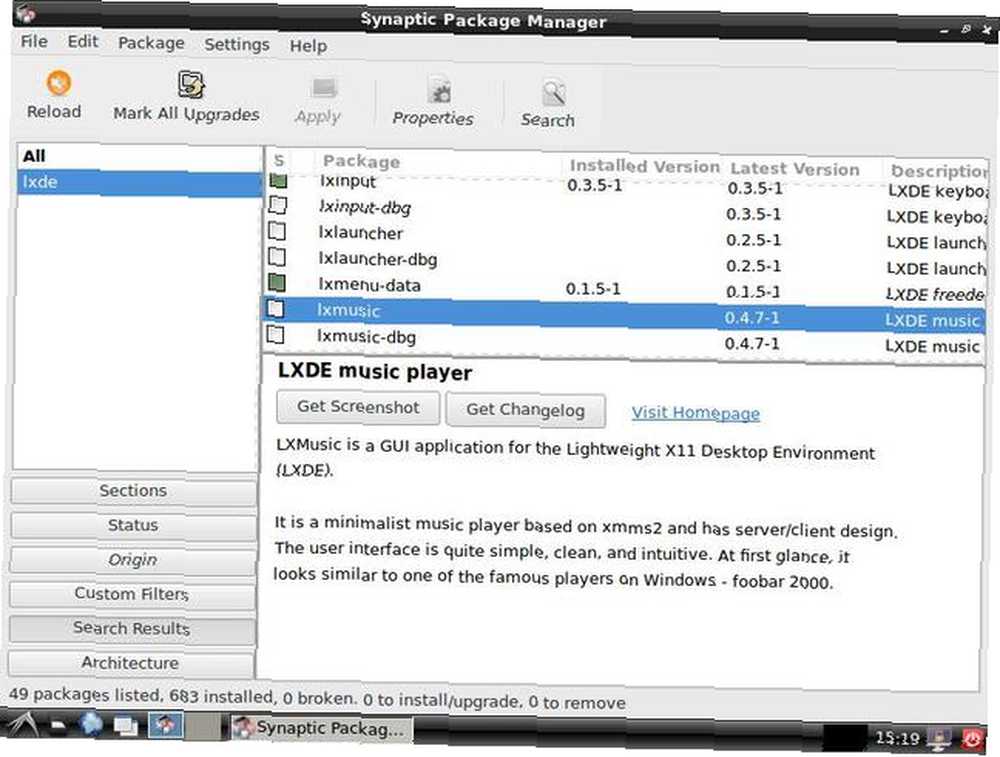
Synaptic ahora se puede encontrar en el submenú Preferencias. Abrelo.
A la izquierda, puede ver todos los diferentes grupos de paquetes, que ordenarán el software disponible por grupo. En la parte superior derecha, hay un botón etiquetado “Buscar.” Haz clic y escribe “LXDE” en la barra de búsqueda.
Esto le mostrará todo el software disponible con la etiqueta, “LXDE,” y denotará el software instalado con una casilla de verificación completada. Si hace clic en el nombre del software, el nombre y la descripción del paquete se cargarán en el cuadro de descripción.
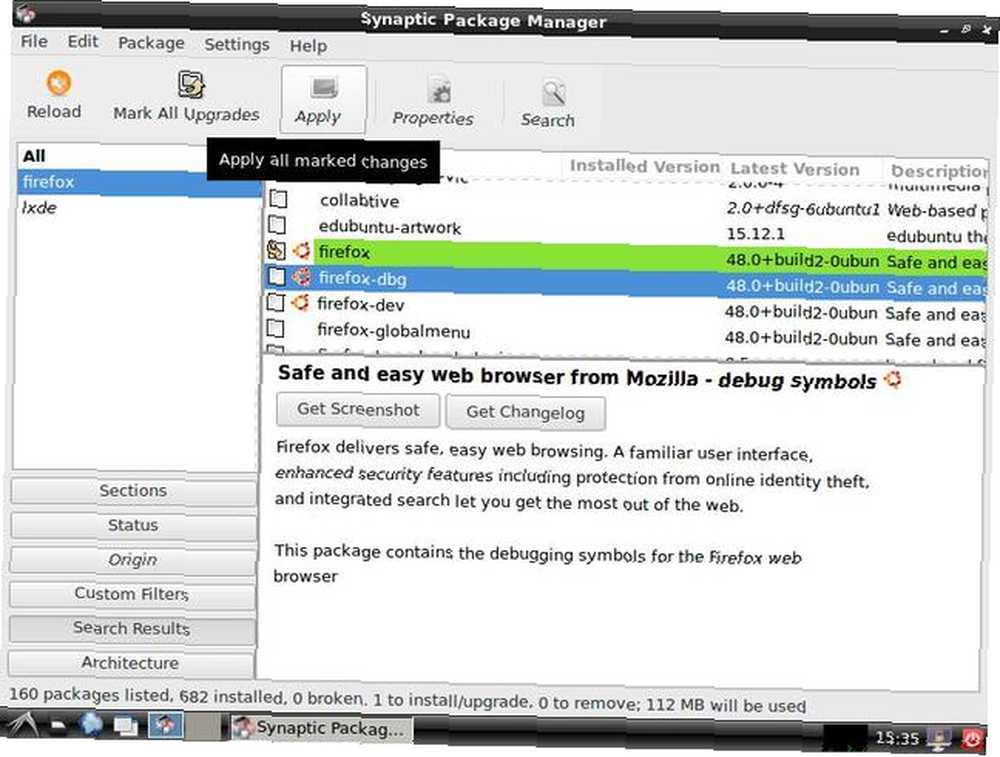
Ahora, busque Firefox. Desplácese hacia abajo en la lista de paquetes hasta que vea Firefox. Haz clic en el cuadro al lado y selecciona “Marca para la instalación.” Ahora haga clic en el botón Aplicar en la cinta sobre la lista de paquetes. Después de la instalación, Firefox se puede encontrar en el submenú de Internet del menú de inicio.

También quiero darte algunos enlaces para que sigas y te ayuden si tienes algún problema.
- El sitio web de LXDE ofrece una excelente descripción general de LXDE.
- El wiki de LXDE proporciona descripciones detalladas de lo que hace cada pieza de software en LXDE.
- Si necesita ayuda, el foro LXDE es un excelente lugar para hacer preguntas..
- Debido a que su sistema está construido en Ubuntu, el foro de Ubuntu es otro gran recurso para hacer preguntas y encontrar respuestas..
Disfruta tu sistema Ubuntu personalizado
Acaba de instalar un sistema Linux base, un entorno de escritorio básico, un navegador web y un administrador de paquetes gráfico. No fue tan difícil como podría haber pensado, y no fue una mala manera de pasar una o dos horas, ¿verdad??
Espero que haya aprendido un poco más sobre lo que implica un sistema operativo Linux en funcionamiento, y espero que continúe aprendiendo a medida que instala el software desde la línea de comandos y Synaptic para que su instalación de Ubuntu sea suya..
Quiero saber cómo te gusta el sistema. ¿Intentó instalar un entorno de escritorio diferente y un administrador de inicio de sesión? ¿Qué aplicaciones planea instalar para que esta distribución sea suya?? Déjame saber abajo en los comentarios!











